9 façons d'ouvrir un document Word sans mot
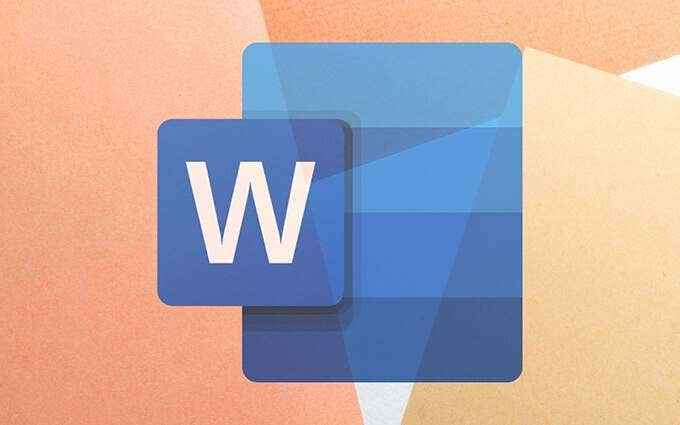
- 4734
- 1447
- Anaïs Charles
Vous venez de télécharger ou de recevoir un document Microsoft Word sur votre bureau ou un appareil mobile, mais vous n'avez pas installé Word? Ne laissez pas cette extension doc ou docx vous faire paniquer. Vous avez plusieurs façons d'ouvrir et de modifier le fichier sans avoir à débourser pour un abonnement Office 365.
Par exemple, saviez-vous que Office Online vous permet de travailler gratuitement avec n'importe quel document Word? Ou que vous pouvez utiliser des logiciels open source tels que OpenOffice et LibreOffice pour une expérience de type mot hors ligne? Probablement pas.
Table des matièresVoici un aperçu des meilleures méthodes pour ouvrir et modifier des documents Word sur n'importe quel appareil sans que Microsoft Word soit installé.
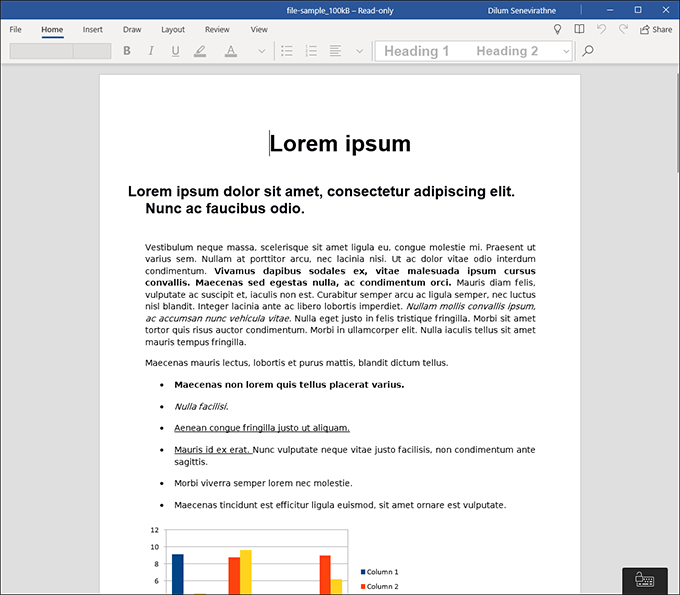
L'application vous permet également de modifier des fichiers tant que vous payez pour un abonnement Office 365. Cependant, si tout ce que vous voulez, c'est lire un fichier DOCX avec des erreurs de mise en forme zéro, l'installation de Word Mobile est un excellent choix.
3. OpenOffice ou LibreOffice
OpenOffice et LibreOffice sont deux alternatives gratuites à Microsoft Office. Pour améliorer les choses, les programmes OpenOffice Writer et LibreOffice Writer dans chaque suite soutiennent les formats DOC et DOCX, afin que vous puissiez ouvrir et modifier facilement n'importe quel document Word.
LibreOffice prend l'avantage sur OpenOffice avec de meilleures fonctionnalités et un cycle de mise à jour plus rapide. Mais si vous voulez une solution à long terme (gratuite) pour ouvrir et éditer des documents Word sur un appareil de bureau, l'un ou l'autre processeur de texte devrait le couper.
4. Mot en ligne
Microsoft propose une version dépouillée de la suite Office dans le formulaire d'application Web, et il inclut Word. La meilleure chose est que vous n'avez rien à payer pour l'utiliser!
Créez simplement un compte Microsoft gratuit (si vous n'en avez déjà pas), téléchargez le fichier docx sur OneDrive et double-cliquez pour l'ouvrir en ligne en ligne. Vous pouvez ensuite modifier le document, collaborer dessus avec d'autres utilisateurs de mots et télécharger une copie modifiée dans le stockage local.
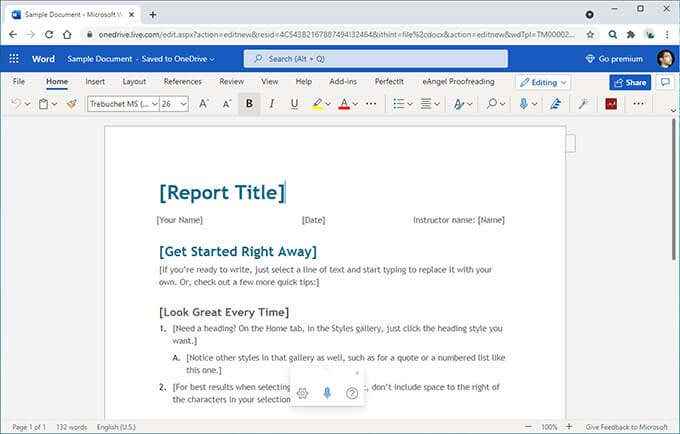
L'utilisation de garanties en ligne de Word que vous ne rencontrerez pas de problèmes lors de la visualisation et de la modification des fichiers DOCX. Ne vous attendez pas à utiliser les options de mise en forme avancées trouvées dans la version de bureau payante.
5. Google Docs
Google Docs est un traitement de texte basé sur un navigateur similaire à Word Online et dispose d'une prise en charge complète des formats DOC et DOCX. Tout ce dont vous avez besoin est un compte Google pour commencer. Vous pouvez ensuite télécharger n'importe quel fichier Word sur Google Drive (qui fournit 15 Go de stockage gratuit), l'ouvrir dans Google Docs et commencer à le lire et à le modifier.
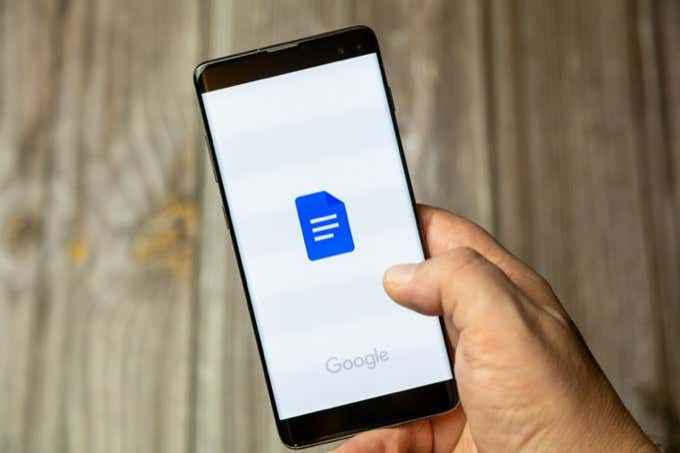 24-24-2021 Portsmouth, Hampshire, Royaume-Uni Un téléphone mobile ou un téléphone portable étant tenu par une main avec l'application Google Docs ouverte à l'écran
24-24-2021 Portsmouth, Hampshire, Royaume-Uni Un téléphone mobile ou un téléphone portable étant tenu par une main avec l'application Google Docs ouverte à l'écran Vous pouvez également convertir le fichier au format GDOC natif de Google Docs pour une compatibilité maximale et les enregistrer dans plusieurs formats populaires (y compris docx).
Comparé à Word Online, Google Docs a beaucoup à faire avec des performances et des fonctionnalités supérieures. N'oubliez pas de consulter notre guide pour débutant Google Docs pour plus de détails.
6. Pages de pomme
Le processeur de mots natif du Mac, Apple Pages, offre non seulement des capacités de traitement de mots étendues, mais est totalement gratuit à utiliser. Il est également compatible avec les formats DOC et DOCX. Il suffit de le saisir sur le Mac App Store, et tous les documents Word doivent s'ouvrir automatiquement dedans.
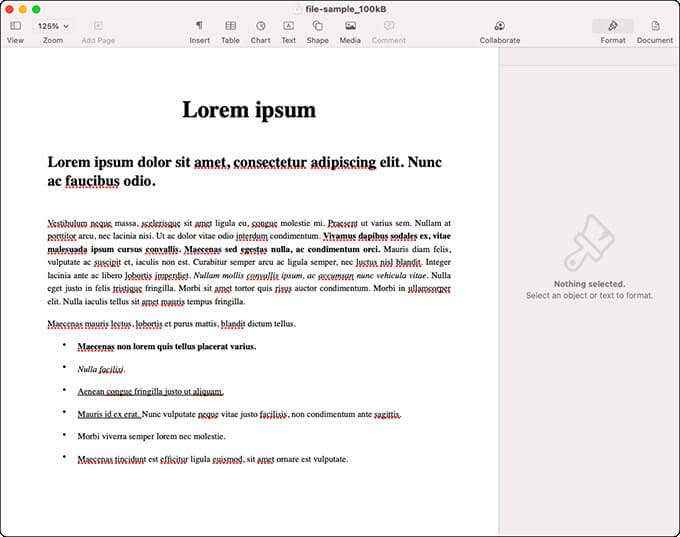
De plus, vous pouvez utiliser la version en ligne d'Apple Pages via iCloud.com pour afficher et modifier les documents Word sans instruction Word, même à partir d'un PC Windows. Vous avez besoin d'un identifiant Apple, mais vous n'avez pas à posséder un produit Apple pour en créer un.
7. Smallpdf et Zamzar
Avez-vous pensé à convertir un document Word en un format universellement lisible tel que PDF? Cela aide à minimiser les erreurs de formatage et est un excellent moyen d'éviter les problèmes de compatibilité lors du partage de fichiers avec d'autres personnes.
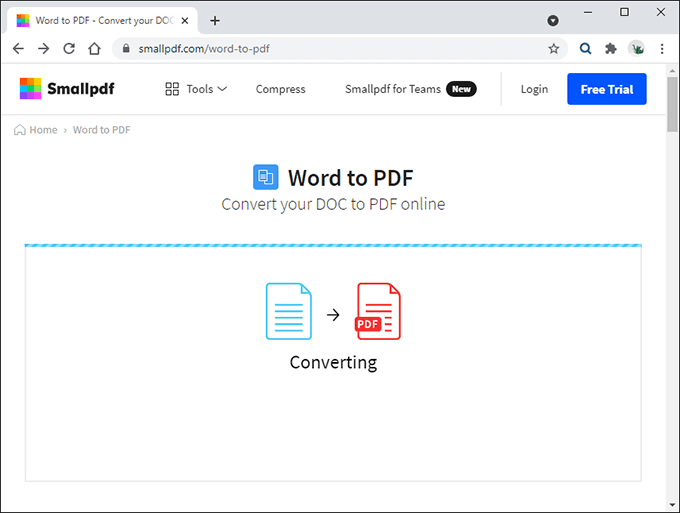
Téléchargez simplement le fichier dans un convertisseur en ligne tel que SmallPDF ou Zamzar, spécifiez que vous souhaitez convertir de Word en PDF et attendez que la procédure de conversion se termine avant de le télécharger.
8. Docs (Android) & Pages (iOS)
Si vous utilisez un smartphone Android ou un appareil iOS, vous pouvez utiliser les applications Google Docs (Android) ou Apple (iOS) natives pour ouvrir et modifier les documents Word.
Vous pouvez également télécharger Google Docs sur l'iPhone, et nous vous recommandons de le faire car il a tendance à avoir moins de problèmes de formatage que les pages. De plus, vous pouvez prévisualiser les documents Word à l'aide de l'application Files sur iOS.
9. Mot pour Android et iOS
Contrairement à un bureau, Word pour Android et iOS vous permet d'ouvrir et de modifier les documents Word gratuitement. Vous pouvez télécharger l'application hors du Play Store ou de l'App Store, et vous n'avez même pas besoin d'un compte Microsoft pour commencer à l'utiliser.
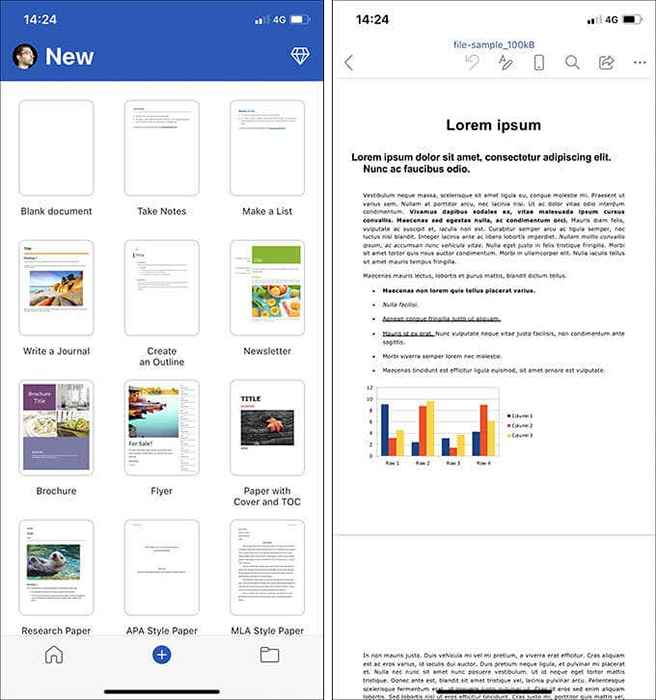
Cependant, l'application mobile de Word est basique en termes de fonctionnalité, et certaines fonctionnalités nécessitent un abonnement Office 365. Mais c'est assez bon pour les modifications mineures et vous ne rencontrerez pas non plus de problèmes avec la mise en forme.
Il est facile d'ouvrir un document Word sans installer Word
Comme vous venez de le voir, vous avez de nombreuses options gratuites pour ouvrir et modifier des documents Word. Cependant, si vous les avez trouvés manquants, envisagez de vous abonner à un procès gratuit de l'Office 365. Vous pouvez ensuite utiliser la version complète de Word sur n'importe quelle plate-forme (Windows, MacOS, Android et iOS) pendant 30 jours. Cela devrait vous donner suffisamment de temps pour décider si cela vaut la peine d'acheter.
- « Générateur de nombres aléatoires dans Excel comment et quand l'utiliser
- Comment créer plusieurs listes déroulantes liées dans Excel »

